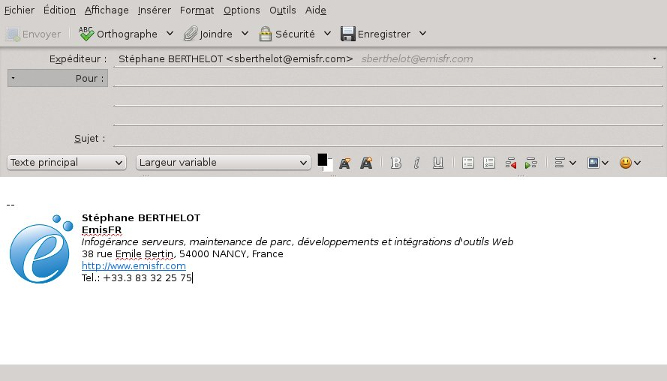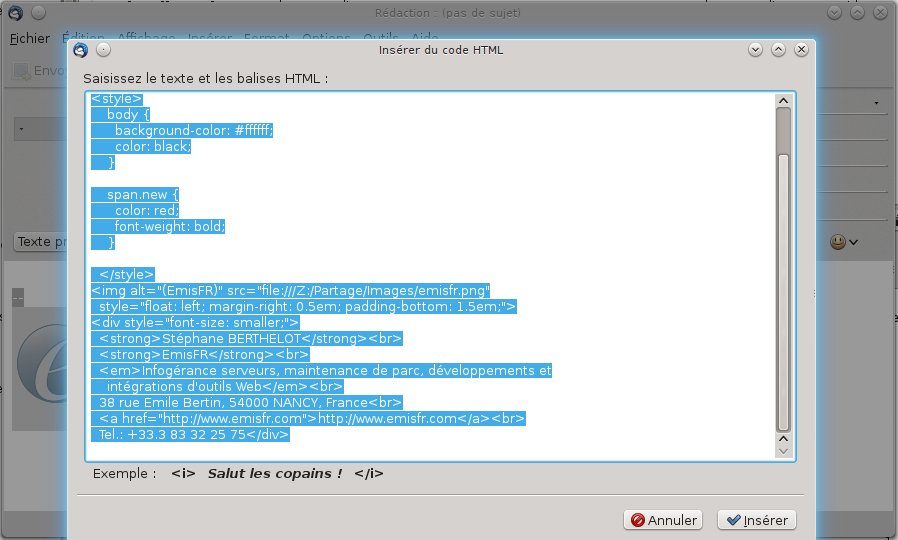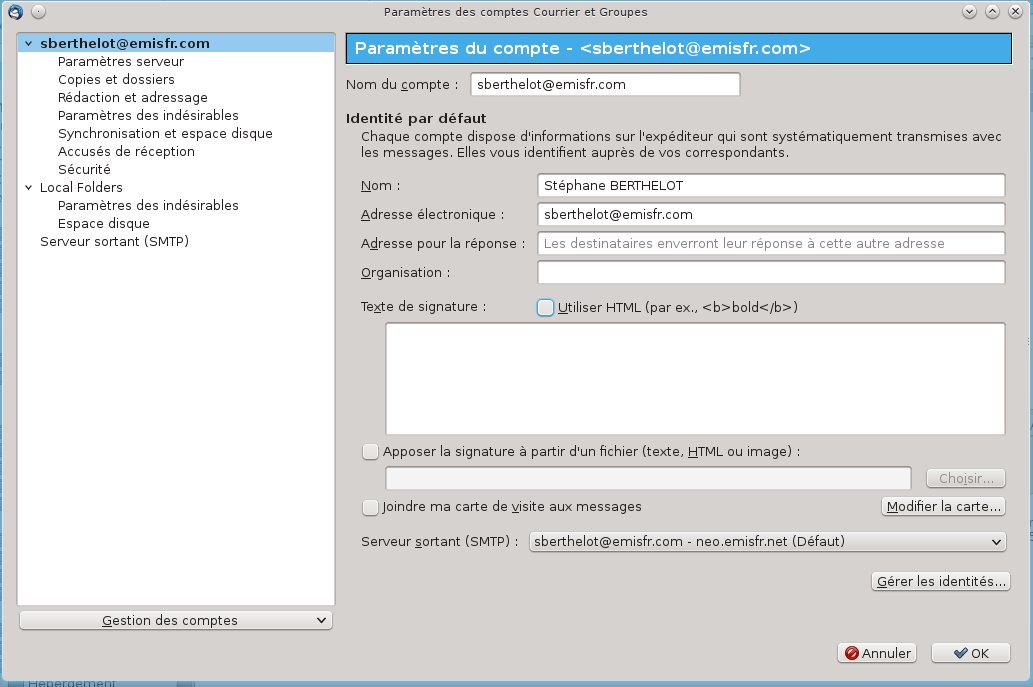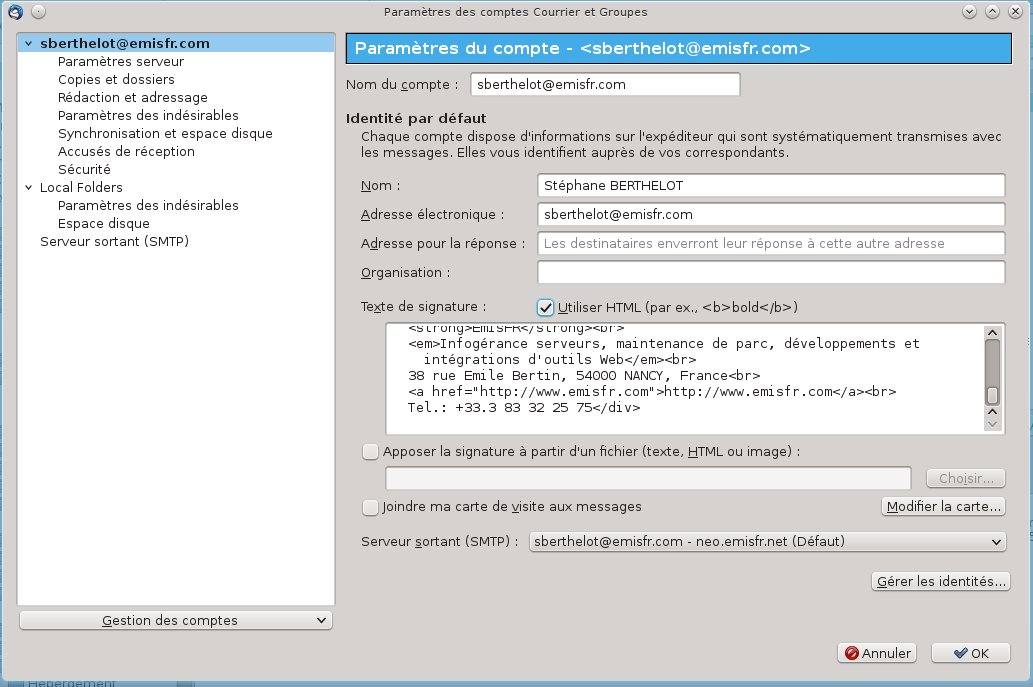messagerie:thunderbird:signature
Gérer sa signature sur Thunderbird
- Utilisez l'éditeur de contenu (avec les polices / tailles / couleurs etc…) jusqu'à obtenir la signature que vous souhaitez
- Vous obtenez le code brut résultat de votre édition, vérifiez les chemins vers les images (si votre signature est partagée il faut que le chemin soit accessible de la même façon par tous les utilisateurs concernés). Le chemin peut être local (ex: file://C/Documents and Settings/...) ou distant (ex: http://mondomaine.com/image.jpg), en cas de doute consultez-nous.
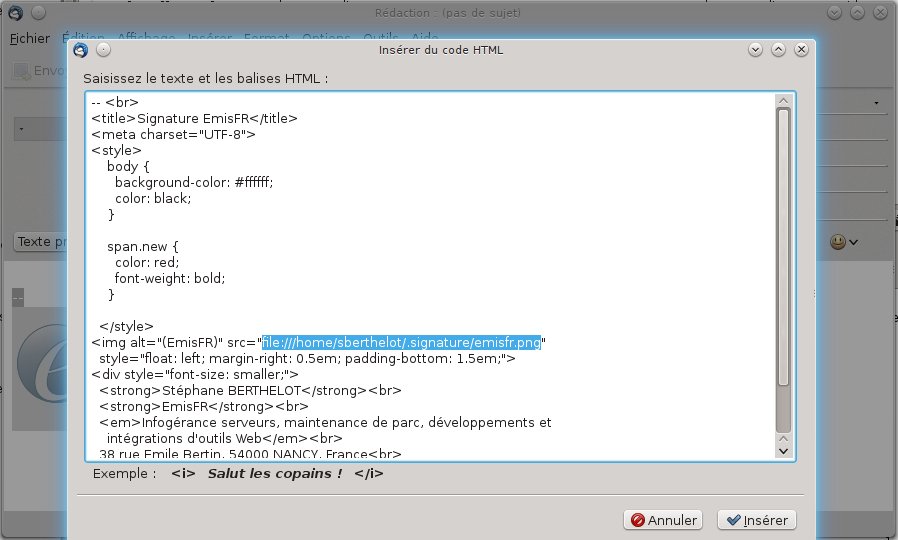
- Cliquez sur Annuler
- Validez par OK puis vérifiez que votre signature apparait comme vous le souhaitez dans un nouveau message
messagerie/thunderbird/signature.txt · Dernière modification : de 127.0.0.1